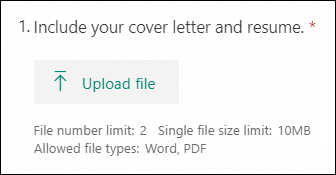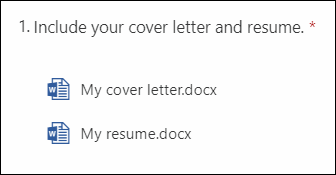Nekatera vprašanja v obrazcu lahko od vaših anketirancev zahtevajo, da prenesejo datoteke v svoje odgovore/jih priložijo. V obrazec lahko dodate vrsto vprašanja, ki omogoča prenos datotek.
Dodajanje vprašanja o prenosu datoteke
-
V Microsoft Forms odprite obrazec, ki ga želite urediti.
-
Novo vprašanje dodate tako, da izberete

-
Izberite Več vrst

Opomba: Prenos datoteke je na voljo le, če je izbrana nastavitev »Odgovorijo lahko le osebe v moji organizaciji« ali »Določene osebe v moji organizaciji lahko odgovorijo«.
-
Prikaže se to sporočilo: V vašem računalniku bo ustvarjena nova mapa OneDrive za podjetja. Anketiranci bodo lahko naložili svoje datoteke v to mapo. Nadaljuj? Za nadaljevanje izberite Da. (Če ne želite nadaljevati, izberite Prekliči).
-
Vnesite besedilo, ki ga želite prikazati za vprašanje.
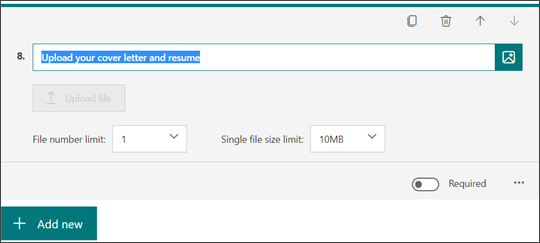
Opomba: Kot avtor obrazca gumb Prenesi datoteko ni aktiven. Aktivna bo za vaše anketirance obrazca.
-
Izberite spustni seznam Omejitev števila datotek, da izberete največje število datotek, ki jih boste dovolili za prenos v vprašanje.
Opomba: Na vprašanje je dovoljeno prenesti največ 10 datotek.
-
Izberite spustni seznam Omejitev velikosti ene datoteke, da izberete največjo dovoljeno velikost datoteke (10 MB, 100 MB ali 1 GB) na vprašanje.
-
Premaknite preklopni gumb Zahtevano v desno, če želite, da je na to vprašanje odgovorjeno.
-
Izberite Več nastavitev za vprašanje

-
Podnaslov – pod svoje vprašanje dodajte podnaslov.
-
Vrsta datoteke – izberite vrste datotek (Word, Excel, PPT, PDF, Image, Video ali Audio), ki jih boste dovolili za prenos.
Opombe:
-
Vrste Wordovih datotek vključujejo te oblike zapisa datotek: .doc, .dot, .wbk, .docx, .docm, .dotx, .dotm in .docb.
-
Vrste Excelovih datotek vključujejo te oblike zapisa datotek: .xls, .xlt, .xlm, .xlsx, .xlsm, .xltx in .xltm.
-
PPT (okrajšava za PowerPoint) vključuje te oblike zapisa datotek: .ppt, .pot, .pps, .pptx, .pptm, .potx, .potm, .ppam, .ppsx, .ppsm, .sldx in .sldm.
-
Oblika zapisa datoteke PDF je .pdf.
-
Slikovne datoteke vključujejo te oblike zapisa datotek: .jpg, .jpeg, .png, .gif, .bmp, .tiff, .psd, .thm, .yuv, .ai, .drw, .eps, .ps, .svg, .3dm in .max.
-
Vrste videodatotek vključujejo te oblike zapisa datotek: .avi, .mp4, .mov, .wmv, .asf, .3g2, .3gp, .asx, .flv, .mpg, .rm, .swf in , .vob.
-
Vrste zvočnih datotek vključujejo te oblike zapisa datotek: .mp3, .aif, .iff, .m3u, .m4a, .mid, .mpa, .ra, .wav in .wma.
-
-
Oglejte si vprašanje o prenosu datoteke, ki se bo prikazalo vašim anketirancem
Izberite Predogled, če si želite ogledati, kako bo vaše vprašanje prikazano anketirancem obrazca. Gumb Prenesi datoteko bo aktiven in pripravljen, da ga bodo uporabniki lahko komunicirali.
Ko anketiranci uspešno prenesejo datoteke, bodo videli svoje datoteke predstavljene v svojem odgovoru.
Poiščite in preglejte prenesene datoteke za svoje vprašanje
Ko anketiranci prenesejo datoteke za vaše vprašanje v obrazcu, lahko te datoteke najdete OneDrive za podjetja mapi.
-
Vpišite se v OneDrive za podjetja.
-
Izberite Datotekein nato izberite mapo Aplikacije.
-
Izberite Microsoft Forms mape.
-
Izberite mapo datoteke, ki se ujema z imenom obrazca.
-
Izberite mapo z vprašanjem, ki je preneslo datoteke. Videli boste, da so se datoteke, ki so jih anketiranci naložili na to vprašanje, naložile.
Povratne informacije za Microsoft Forms
Zanima nas vaše mnenje! Če želite poslati povratne informacije o funkciji Microsoft Forms, pojdite v zgornji desni kot obrazca in izberite Več nastavitev obrazca 
Glejte tudi
Ustvarjanje obrazca z aplikacijo Microsoft Forms